Một điều thú vị mà nhiều người dùng chưa biết là bạn có thể chia sẻ video từ Facebook sang Zalo một cách trực tiếp, không cần đến sự hỗ trợ của các ứng dụng thứ ba phức tạp. Phương pháp này khá đơn giản, và nếu bạn chưa biết cách thực hiện, dưới đây Công Ty Quảng Cáo Marketing Online Limoseo sẽ hướng dẫn chi tiết cách chia sẻ video Facebook lên Zalo giúp bạn thao tác nhanh chóng.

MỤC LỤC
1. Zalo là gì?
Zalo là một ứng dụng OTT (Over-The-Top), cho phép người dùng nhắn tin và thực hiện cuộc gọi điện thoại cho những người dùng khác trên cả di động và máy tính. Đây là sản phẩm của VNG – một công ty công nghệ hàng đầu của Việt Nam. Ứng dụng này ra mắt vào năm 2012 và đến nay, Zalo đã trở thành một trong những ứng dụng phổ biến nhất tại Việt Nam.
Zalo cho phép người dùng nhắn tin và thực hiện cuộc gọi miễn phí trong nội bộ người dùng Zalo (Zalo-to-Zalo) khi sử dụng kết nối internet. Lưu ý rằng việc sử dụng dịch vụ ngoài ra hoặc hết gói dữ liệu có thể phát sinh phí. Vì vậy, Zalo khuyến khích người dùng sử dụng kết nối WiFi để tránh các chi phí không mong muốn.
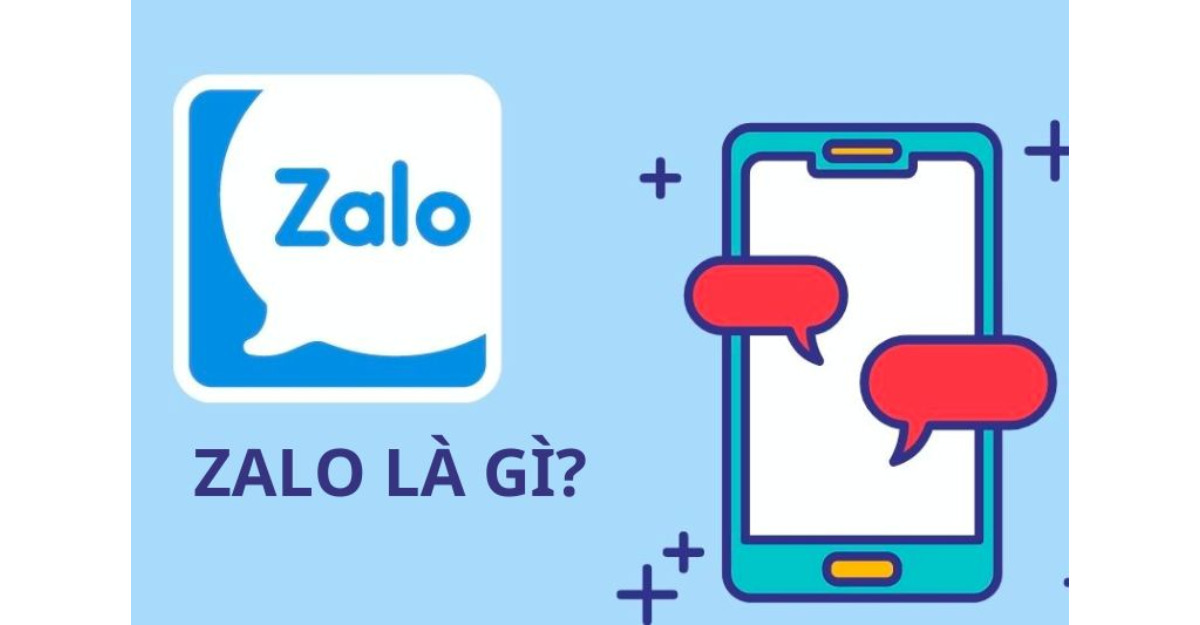
2. Những ưu điểm của việc chia sẻ video từ Facebook qua Zalo
Việc chia sẻ video và bài viết từ Facebook sang Zalo mang lại nhiều lợi ích đáng kể, bao gồm các lợi ích sau đây:
- Mở rộng tầm nhìn: Chia sẻ nội dung từ Facebook sang Zalo giúp tăng khả năng tiếp cận một lượng người dùng mới. Điều này giúp thông tin được lan truyền rộng hơn và tiếp cận được với đông đảo người dùng.
- Tiết kiệm thời gian: Người dùng tiết kiệm thời gian khi không cần tìm kiếm nội dung mới ở cả hai nơi. Việc chia sẻ chỉ trong một lần giúp tiết kiệm thời gian đáng kể, đặc biệt khi muốn chia sẻ thông tin với bạn bè trên cả hai nền tảng.
- Tăng tương tác: Chia sẻ video và bài viết từ Facebook sang Zalo tăng khả năng tương tác của người dùng. Bạn bè trên Zalo có thể bình luận, chia sẻ và thậm chí thích lại nội dung được chia sẻ từ Facebook, tạo ra một môi trường tương tác đa chiều.
- Dễ dàng tiếp cận: Việc chia sẻ nội dung từ Facebook sang Zalo giúp người dùng dễ dàng tiếp cận thông tin mới nhất. Nếu bạn theo dõi các trang Facebook để cập nhật thông tin, việc chia sẻ nội dung sang Zalo giúp bạn nhanh chóng tiếp cận các thông tin mới nhất mà không phải chuyển đổi giữa hai ứng dụng.
Tuy nhiên, khi thực hiện việc chia sẻ bài viết hoặc video từ Facebook sang Zalo, người dùng cũng cần tuân thủ các quy định về bản quyền và độ tuổi người dùng để tránh vi phạm các quy định của cả hai nền tảng. Luôn lưu ý về quy định này để đảm bảo việc chia sẻ nội dung diễn ra một cách hợp pháp và an toàn.
Vậy làm sao để chia sẻ video từ Facebook sang Zalo? Hãy tiếp tục theo dõi bài viết để biết cách chia sẻ video từ Facebook lên Zalo nhé!

3. Hướng dẫn cách chia sẻ video Facebook lên Zalo
Trong bài viết này, chúng ta sẽ tìm hiểu cách chia sẻ video Facebook lên Zalo bằng ứng dụng Video Downloader for Facebook. Đây là một phần mềm hiệu quả giúp bạn lưu trữ những video yêu thích một cách đơn giản. Dưới đây là hướng dẫn chi tiết:
- Bước 1: Đầu tiên và quan trọng nhất, hãy bắt đầu bằng việc tải và cài đặt ứng dụng Video Downloader for Facebook từ cửa hàng ứng dụng trên thiết bị di động của bạn. Việc này có thể được thực hiện dễ dàng thông qua các bước hướng dẫn trên màn hình của bạn.
- Bước 2: Ngay sau khi bạn đã cài đặt xong, mở ứng dụng và bắt đầu chọn tùy chọn “Duyệt Facebook”. Ngay lập tức, ứng dụng sẽ đưa ra yêu cầu đăng nhập vào tài khoản Facebook cá nhân của bạn. Hãy nhập thông tin tài khoản của mình để tiếp tục.
- Bước 3: Sau khi bạn đã đăng nhập thành công, ứng dụng sẽ hiển thị giao diện giống như trang chủ của bạn trên Facebook, giống như việc bạn truy cập thông qua trình duyệt web. Điều này giúp bạn dễ dàng duyệt qua nội dung một cách thuận tiện.
- Bước 4: Bây giờ, hãy tìm và chọn video mà bạn muốn tải về thiết bị của mình. Khi bạn chọn một video cụ thể, bạn sẽ thấy một tùy chọn hấp dẫn xuất hiện: “Tải về”. Đừng chần chừ, hãy nhấn vào tùy chọn này để bắt đầu quá trình tải xuống video đó.
- Bước 5: Để quản lý các video bạn đã tải xuống, chỉ cần nhấn vào biểu tượng ba dấu chấm (…) ở góc trên cùng của màn hình và chọn “Quản lý Tải về”. Tại đây, bạn sẽ có thể xem danh sách các video đã tải về và thậm chí có thể xem chúng mà không cần kết nối internet.
Bằng cách này, bạn có thể dễ dàng lưu trữ và xem lại các video từ Facebook mọi lúc mọi nơi trên điện thoại Android của mình.
Trong bài viết trên Công Ty Quảng Cáo Marketing Online Limoseo đã cùng bạn tìm hiểu cách chia sẻ video Facebook lên Zalo một cách nhanh chóng và thuận tiện. Đây thực sự là một phương pháp tiện lợi để giữ kết nối với bạn bè và người thân trên các nền tảng mạng xã hội khác nhau. Nhưng không chỉ dừng lại ở đó, việc chia sẻ kiến thức là để lan tỏa niềm vui và sự tiện lợi cho mọi người. Nếu bạn cảm thấy hướng dẫn này hữu ích, hãy lan tỏa thông tin này đến bạn bè của bạn.

